Chcete-li tento problém vyřešit, můžete jednoduše spustit kontrolu systémových souborů
- Chcete-li vyřešit problém s fontdrvhost.exe, může být užitečné odinstalovat všechny konfliktní aplikace.
- Pomocí Správce úloh můžete tento proces zakázat a snížit jeho dopad na využití disku.
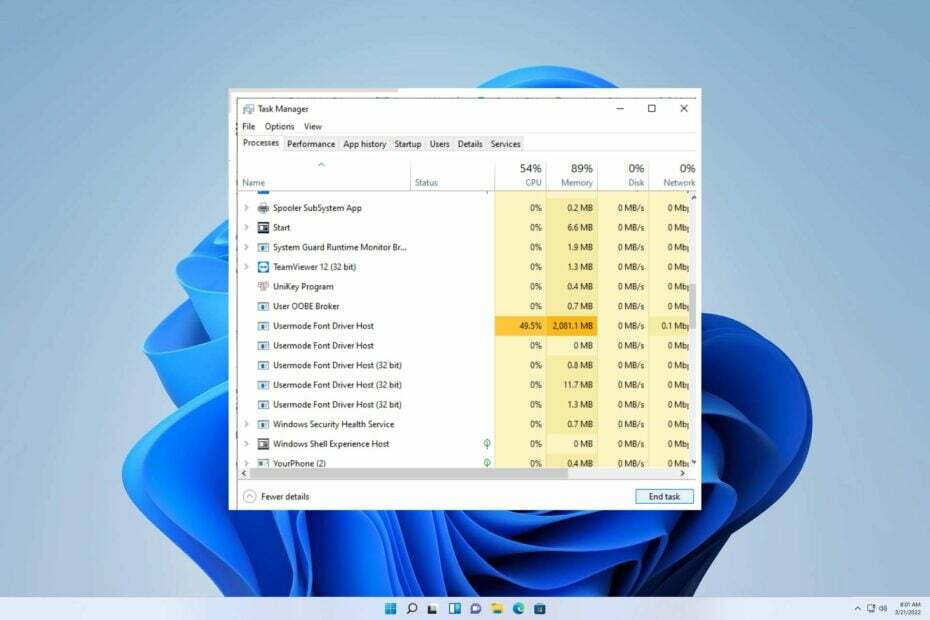
XINSTALUJTE KLIKNUTÍM NA STAŽENÍ SOUBORU
- Stáhněte si DriverFix (ověřený soubor ke stažení).
- Klikněte Začni skenovat najít všechny problematické ovladače.
- Klikněte Aktualizujte ovladače získat nové verze a vyhnout se poruchám systému.
- DriverFix byl stažen uživatelem 0 čtenáři tento měsíc.
Není neobvyklé, že některé procesy Windows, jako je fontdrvhost.exe, občas zaberou velké množství počítačových zdrojů. Méně často je toto chování normální. Programy s vysokými nároky na zdroje, jako jsou video editory nebo IDE, jsou často známé svou neukojitelnou touhou po systémových prostředcích.
V předchozím průvodci jsme se ponořili do deaktivaci Dllhost.exe COM náhradního. Dnes jsme v podobné situaci znovu.
Než však budeme moci problém řešit, musíme zjistit jeho základní příčinu.
Co je fontdrvhost.exe?
Fontdrvhost.exe je spustitelný soubor, který spadá pod proces Usermode Font Driver Host, a součást softwaru operačního systému Microsoft Windows vytvořená týmem vývoje softwaru na adrese Microsoft.
Při zvažování významu procesu fontdrvhost.exe v operačním systému Windows je nezbytné postupovat opatrně při pokusu o jeho odstranění. V některých případech může tento proces využívat nadměrné zdroje CPU nebo GPU.
Pokud se navíc jedná o škodlivý software nebo virus, může fungovat na pozadí bez vašeho vědomí. Proto je třeba být obezřetní, než podniknete jakékoli kroky proti tomuto procesu.
Jak mohu zastavit vysoké využití disku fontdrvhost.exe?
1. Aktualizujte systém Windows
- Na domovské obrazovce zadejte vyhledávací pole aktualizovat Windows a klikněte OTEVŘENO.
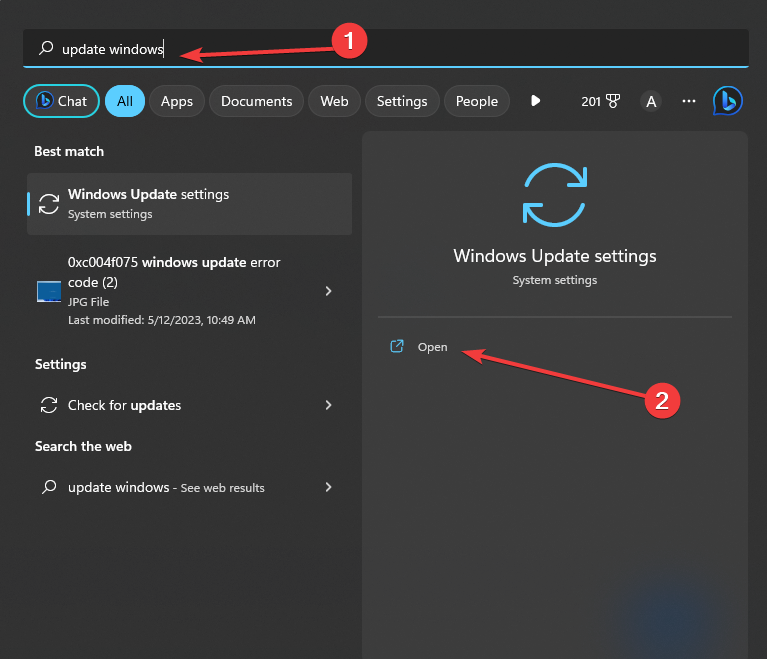
- Nyní klikněte na Kontrola aktualizací.

- Buďte trpěliví, zatímco systém Windows kontroluje a stahuje dostupné aktualizace.
2. Vypněte jej pomocí Správce úloh
- Udržet si Ctrl+Posun+Esc spustit Správa úlohr.
- Přepněte na Podrobnosti tab.
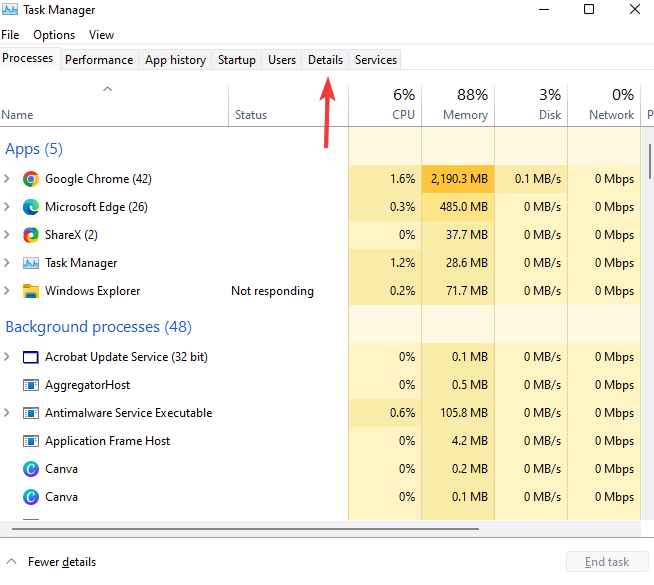
- Lokalizovat Podrobnosti ze seznamu, nyní vyberte proces a klikněte pravým tlačítkem a vyberte Ukončit úkol.
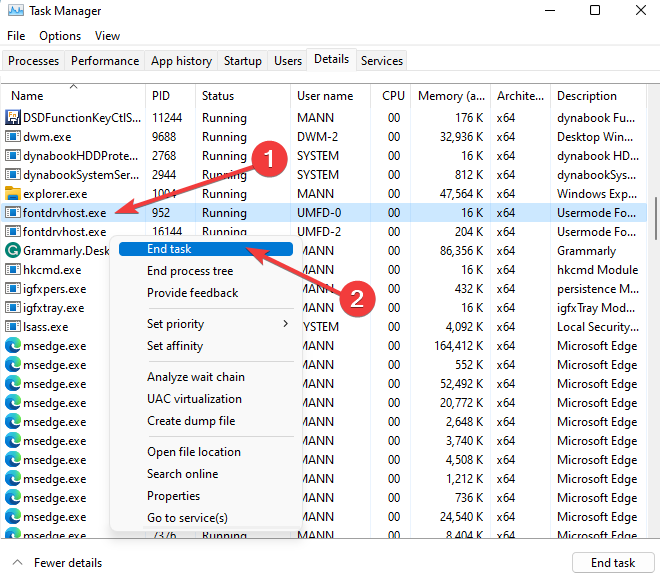
- konečně restartovat váš počítač.
3. Spusťte kontrolu systémových souborů
- Podrž Okna + X klíče dohromady a vyberte si Windows PowerShell (správce) ze seznamu možností.

- Když UAC vyskočí, klikněte Ano.
- Zadejte následující příkaz a stiskněte Vstupte:
sfc /scannow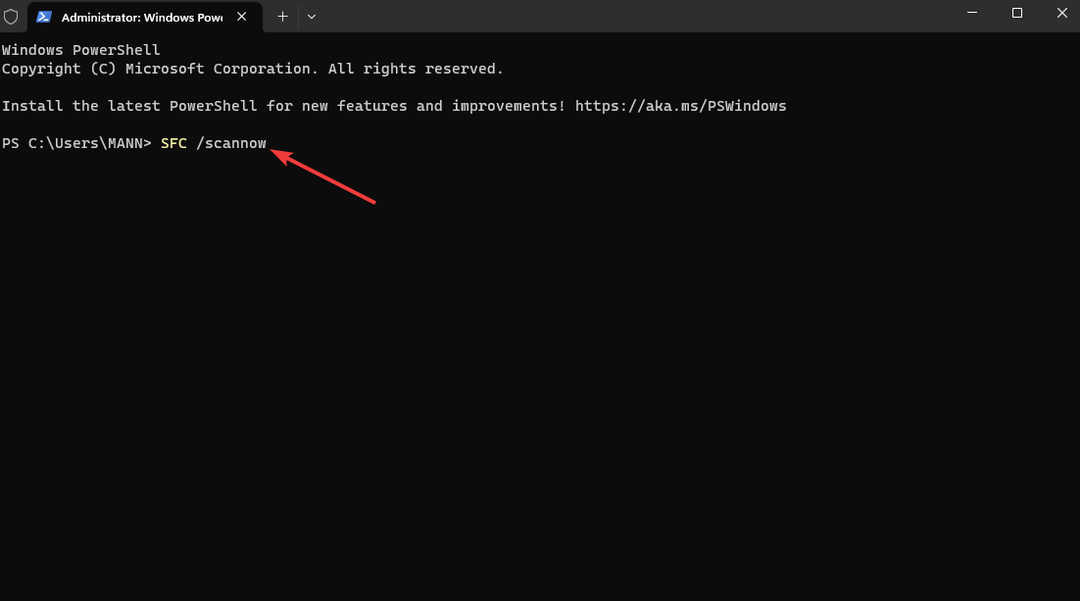
- Zadejte následující příkaz a stiskněte Vstupte:
Oprava-WindowsImage -Online -RestoreHealth
- Konečně, restartovat váš systém.
4. Odinstalujte konfliktní software
- Podrž Okna + R současně otevřete okno Spustit.
- Typ appwiz.cpl a klikněte OK.
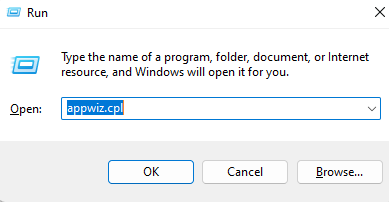
- Okamžitě se Programy a funkce stránka, klikněte pravým tlačítkem na podezřelé aplikace a odinstalovat jim.

- Restartujte váš systém.
Doufáme, že vám náš průvodce poskytl cennou pomoc při řešení vašeho problému. Vyřešení tohoto problému není tak náročné, jak by se mohlo zpočátku zdát.
- Protokol RFCOMM TDI: Co to je?
- Runtime Error 32809: Jak to rychle opravit
- Chybí soubor Mscomm32.ocx: Jak jej opravit nebo znovu stáhnout
Pokud narazíte na nějaké další překážky, doporučujeme vám nahlédnout do našeho komplexního průvodce jak zakázat služby Windows 11. Tato příručka nabízí srovnatelná řešení pro řešení vašeho problému.
Vážíme si vašeho příspěvku k tomuto tématu a těšíme se na vaše názory. Neváhejte se vyjádřit níže a podělte se s námi o svůj názor.
Stále máte problémy? Opravte je pomocí tohoto nástroje:
SPONZOROVÁNO
Některé problémy související s ovladači lze vyřešit rychleji pomocí speciálního nástroje. Pokud máte stále problémy s ovladači, stačí si stáhnout DriverFix a zprovozněte jej několika kliknutími. Poté jej nechte převzít a okamžitě opravte všechny vaše chyby!


